ps调出室内人物照片甜美的青褐色
2022-12-26 00:01:43
来源/作者: /
己有:37人学习过
5、创建色彩平衡调整图层,对阴影,中间调进行调整,参数设置如图13,14,确定后用黑色画笔把人物脸部擦出来,效果如图15。
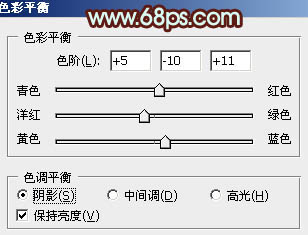
<图13>
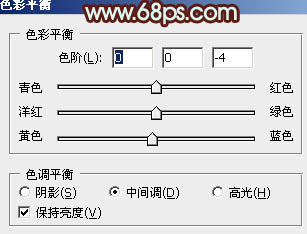
<图14>

<图15>
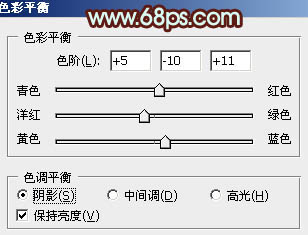
<图13>
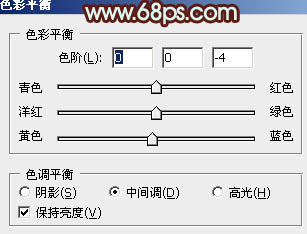
<图14>

<图15>
上一篇:ps非主流的淡黄早秋色教程
下一篇:ps为超酷男模调出高对比黑白人像
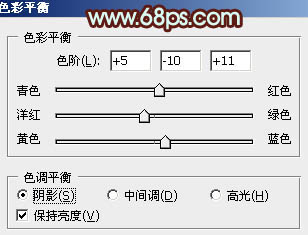
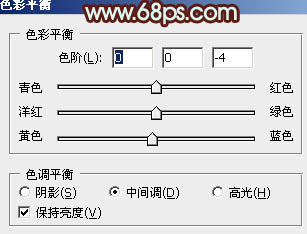

上一篇:ps非主流的淡黄早秋色教程
下一篇:ps为超酷男模调出高对比黑白人像
 如何将PS文字巧妙的融入背景图里
人气:37
如何将PS文字巧妙的融入背景图里
人气:37
 用Photoshop去除图片中的锯齿
人气:37
用Photoshop去除图片中的锯齿
人气:37
 在Photoshop里面如何去除图片白色的底?
人气:37
在Photoshop里面如何去除图片白色的底?
人气:37
 PS滤镜把城市建筑照片转成素描线稿效果
人气:37
PS滤镜把城市建筑照片转成素描线稿效果
人气:37
 婚纱写真,调出清新风格外景婚纱写真照片
人气:37
婚纱写真,调出清新风格外景婚纱写真照片
人气:37  婚纱后期,郊外婚纱摄影后期实例
人气:37
婚纱后期,郊外婚纱摄影后期实例
人气:37  巫师3用不了猎魔感官怎么办
人气:37
巫师3用不了猎魔感官怎么办
人气:37  我的连云港如何提取公积金(图文攻略)
人气:37
我的连云港如何提取公积金(图文攻略)
人气:37